Многие пользователи Windows недавно начали жаловаться на проблему, из-за которой они получают сообщение об ошибке при просмотре веб-страницы, которую браузер Chrome находит не защищено и выдает сообщение об ошибке Ваше соединение не защищено с кодом ошибки NET:: ERR_CERT_WEAK_SIGNATURE_ALGORITHM в Windows 11 система.
Теперь пользователь Windows не уверен, что могло вызвать эту проблему и как они могут решить ее для легкого просмотра веб-страниц. Некоторые из причин, которые могли быть причиной появления этого сообщения об ошибке, перечислены ниже.
- Проблема с кэшем сертификатов SSL
- Поврежденные данные просмотра
- Изменения в конфигурации сети
Принимая во внимание все вышеперечисленные факторы, мы собрали несколько решений, которые помогут пользователям исправить ошибку. проблема в системе Windows, и если вы столкнулись с той же проблемой, продолжайте читать эту статью, чтобы учить больше.
Оглавление
Исправление 1 — очистить кеш SSL-сертификата
Сертификат SSL всегда устраняет любые атаки и гарантирует, что пользователь получит защищенные данные в системе. Иногда проблемы с SSL-сертификатом вызывают проблемы, подобные упомянутым выше, возникающие в браузере Chrome в вашей системе. Поэтому мы рекомендуем нашим пользователям очистить кеш SSL в своей системе, выполнив шаги, указанные ниже.
Шаг 1: Открытым в Бежать командное окно, которое можно открыть нажатие в Окна и р клавиши вместе на клавиатуре.
Шаг 2: Введите inetcpl.cpl в Бежать коробку и ударить Войти ключ.
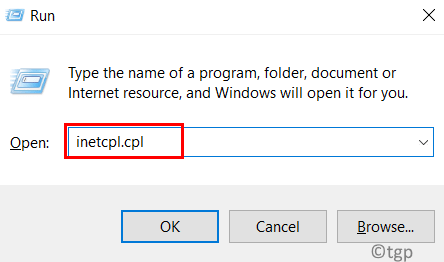
Шаг 3: Откроется окно свойств Интернета.
РЕКЛАМА
Шаг 4: Нажмите на Содержание вкладку и нажмите на Очистить состояние SSL.
Шаг 5: После очистки кеша SSL нажмите ХОРОШО чтобы закрыть окно свойств.
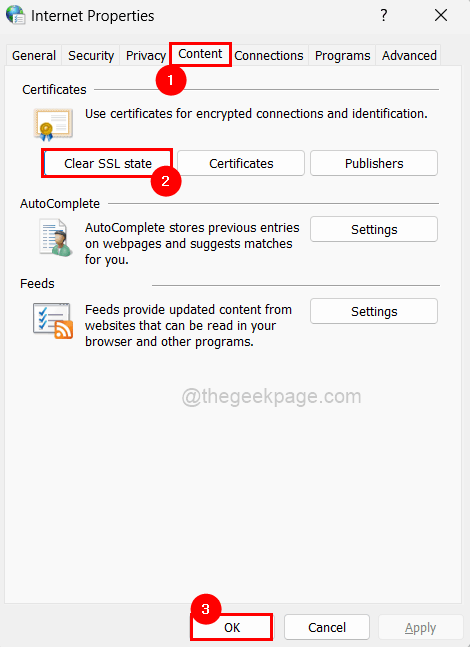
Шаг 6: Перезагрузите систему один раз и проверьте, решена ли проблема.
Исправление 2 — очистить данные просмотра в Chrome
Очистка данных истории посещенных страниц и других данных сайта из приложения Chrome может решить проблему, с которой сталкиваются пользователи при доступе к веб-странице. Давайте посмотрим, как это можно сделать с помощью нескольких шагов ниже.
Шаг 1: Открытым в Гугл Хром приложение в системе.
Шаг 2: Откройте новую вкладку и введите хром://настройки/конфиденциальность в адресной строке и нажмите Войти ключ.
Шаг 3: Нажмите Очистить данные просмотра на странице конфиденциальности, как показано ниже.

Шаг 4: Выберите Все время из раскрывающегося меню временного диапазона, как показано ниже.
Шаг 5: Нажмите на все флажки, чтобы проверить их, и нажмите на Очистить данные как показано на скриншоте ниже.

Шаг 6: Теперь перезапустите браузер Google Chrome один раз и проверьте, устранена ли проблема.
Исправление 3 — сброс настроек конфигурации сети с помощью командной строки
На самом деле проблема может быть не в браузере, а в настройках конфигурации сети, которые отвечают за этот код ошибки при доступе к веб-страницам. Поэтому мы предлагаем сбросить настройки сети с помощью приложения командной строки.
Вот несколько шагов, с помощью которых пользователи могут сбросить настройки сети.
Шаг 1: Нажимать в окна и р ключи вместе к открытым в Бежать поле команды.
Шаг 2: Введите команда в Бежать коробка и при нажатии CTRL + СДВИГ + ВОЙТИ ключи вместе открывают Командная строка в виде админ.
ПРИМЕЧАНИЕ: Пожалуйста, нажмите Да для продолжения в подсказке UAC на экране.

Шаг 3: Выполнять приведенные ниже команды одну за другой, которые сбросят настройки конфигурации сети.
ipconfig/flushdns ipconfig/renew ipconfig/registerdns nbtstat -r netsh int ip reset netsh winsock reset
Шаг 4: После выполнения всех вышеперечисленных команд закройте командную строку и перезагрузите систему.
Шаг 5: После загрузки системы проверьте, сохраняется ли проблема.
Исправление 4 — игнорировать ПРЕДУПРЕЖДЕНИЕ и вперед
Если какой-либо пользователь не может решить эту проблему, но все еще хочет получить доступ к веб-странице, которая выбросив предупреждение, пользователь может проигнорировать предупреждение и продолжить, выполнив указанные шаги. ниже.
Шаг 1: Дойдя до предупреждения веб-страницы, нажмите Передовой внизу слева, как показано на изображении ниже.
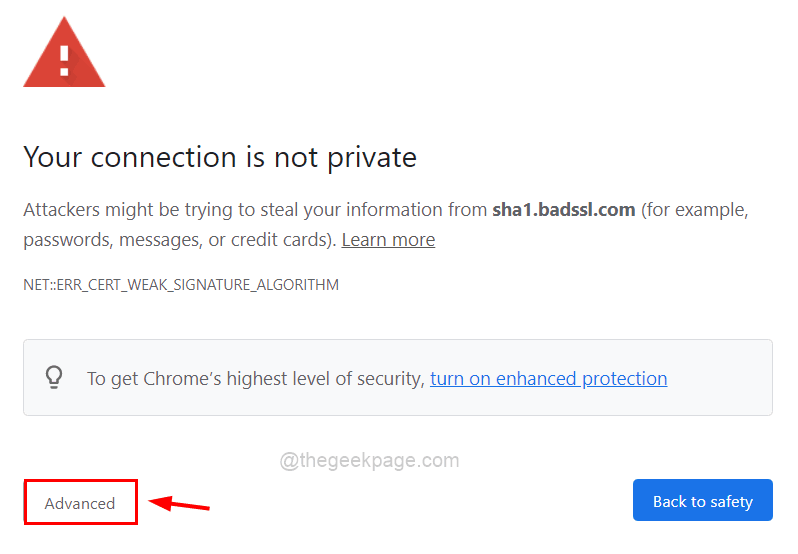
Шаг 2: Затем нажмите на Перейти на sha1.badssl.com (небезопасно) ссылка для доступа к URL в любом случае. ( ПРИМЕЧАНИЕ: sha1.badssl.com в вашем случае может быть другим)
ПРЕДУПРЕЖДЕНИЕ: Используйте этот метод только в случае крайней необходимости на свой страх и риск.
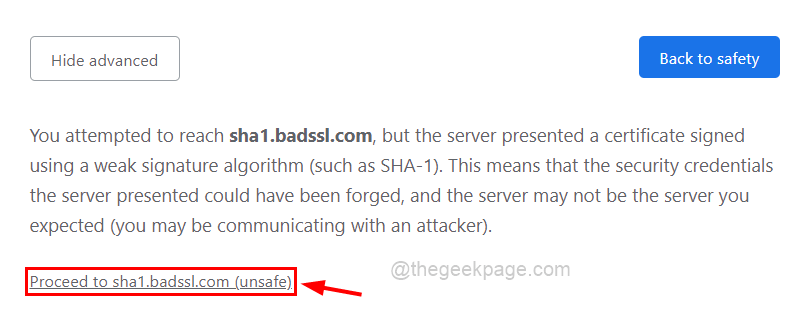
Шаг 1 - Скачайте Restoro PC Repair Tool отсюда
Шаг 2. Нажмите «Начать сканирование», чтобы автоматически найти и устранить любую проблему с ПК.


